Как да кандидатствате текстура в Photoshop към текст или обект
В последния пост за свободно падане текстура е красива илюстрация, която привлече вниманието ми. Това е отличен пример за това какво може да бъде полезна за тези материали.

Така че днес аз бих искал да се помисли как да се прилагат текстура в Photoshop, като на снимката по-горе. За напреднали потребители, това е всичко, разбира се, вече е известно, но новодошлите, които не се сблъскват с този урок по-рано статия ясно полезно. При тази техника, няма нищо по-трудно, опитайте се да се спре по-подробно на всяка стъпка.
Как да кандидатствате текстура на текста в Photoshop
1. Да започнем с текста. Създаване на нов проект и добавете необходимото надпис в него. За текст, можете да изберете цвят (обикновено черно по подразбиране, въпреки че не е особено важно). Ако искате да зададете снимка за фон.
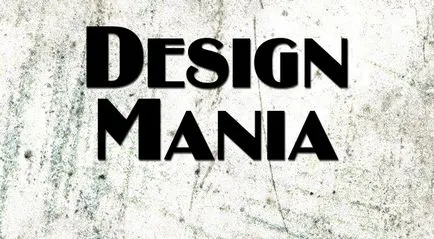
2. Ние добавяме към нашия проект желаната текстура, която се намира по-горе текст слой.
3. Ние използваме така наречения "клипинг маска." За да се разграничи тази текстура слой и натиснете клавишната комбинация Control + Alt + G (за Mac: Ctrl + Alt + G).
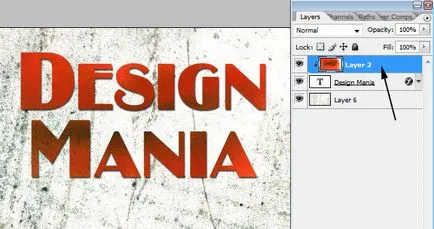
Създаване на маска може да бъде и с помощта на падащите менюта - подчертават текстура слой, щракнете с десния бутон на мишката и да откриете опцията «Създаване подстригване маска». В крайна сметка, резултатът ще бъде, както е показано по-горе.
4. Можете да промените размера, движат и да сменят текстурата, така че да върви добре с текста.
5. Следващата стъпка - корекция на изображението. Понякога трябва да направи текста малко повече контраст или светлина. Можете да използвате "корекция слой" - кликнете върху иконата на кръга с черни и бели половинки (в долната част на лентата с инструменти).
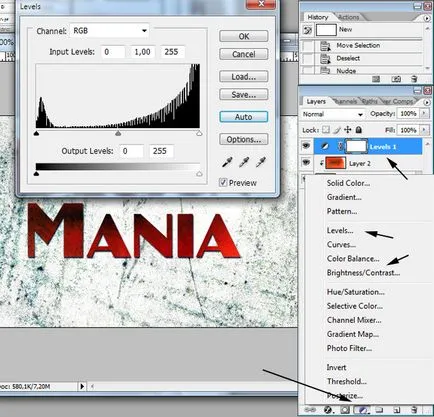
Вие избирате един от инструментите, като например ниво изскачащо меню с. Ние определяме параметрите на ефекта и да го прилага.
Има един протест - Аз лично не съм работил за създаване на слой с текстурата и на цялата картина, така че аз избрах слой за настройка и натиснете Control + Alt + G (то е определено като маска).
6. В последната стъпка, можете да (по желание) да промени режима на смесване на текста. Изберете tektom слой и след това опция смесване да го определят до стойност «Умножение».
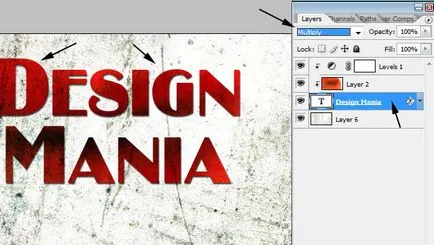
В резултат на това, текстът ще бъде по-безпроблемно смеси на заден план. Можете да видите разликата чрез превключване «Умножение» режим за настройка и «Нормално». В тази текстура в Photoshop за текст може да се смята за завършена.
Как да кандидатствате текстура към обект в Photoshop
Алгоритъмът на метод е идентичен. Но, тъй като текстът за абсолютно начинаещи, ще покаже, например изпълнението му е. Действия, всъщност, са едни и същи, само в началото не добавите текст, както и необходимата обект (форма или, например, Photoshop четки). След това, което отдаваме на този слой на текстура и да се създаде клипинг маска (Control + Alt + G).
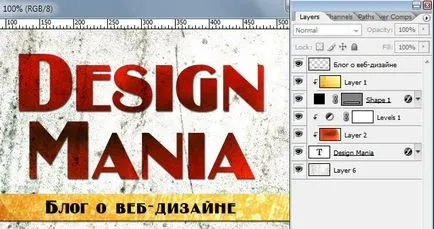
Допълнително персонализиране на резултатите, за да отговарят на вашите нужди: преместване на текстурата, ако е необходимо, добавете корекция слой и променете режима на смесване. По принцип нищо сложно за него, а ефектът е много интересно. метод текстура в Photoshop може да бъде полезна за създаване на всички видове илюстрации, снимки, плакати и т.н.
Подобно на този пост? Абонирайте се за блога актуализации чрез RSS. E-mail или Twitter.